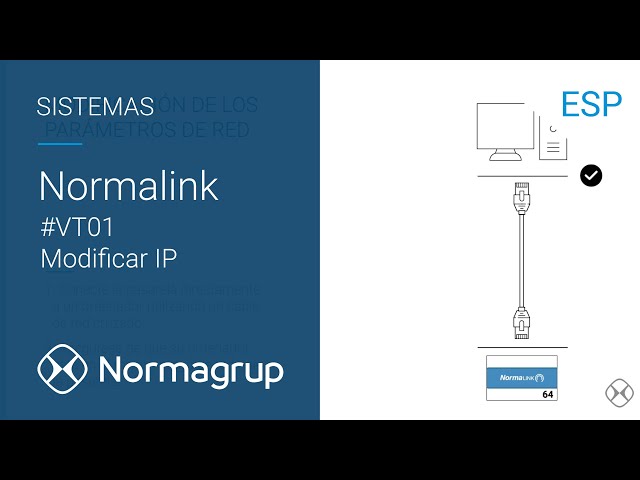Guía paso a paso
Instalar Normalink
Te explicamos cómo instalar un sistema Normalink para el control de una instalación de iluminación DALI con elementos universales.
Conecta las luminarias y bloques autónomos de emergencia a la línea DALI. Asegúrate de que todos los equipos estén alimentados.
Principales características de DALI:
- Cable: 2x1,5 mm2.
- Distancia máxima: 300 metros.
- Capacidad máxima: 64 equipos (por línea DALI).
- No tiene polaridad.
- Cableados en estrella permitidos.
- Cierres de lazo no permitidos./li>
- Bus aislado.
- Grupos por línea DALI: 16
- Escenas por línea DALI: 16.
Conecta la línea DALI a la pasarela IDNG- 64 y pulsa el botón de test. Todas las luminarias comenzarán a parpadear. Si algún equipo no lo hace puede que:
- No esté conectado a la línea DALI.
- No esté alimentado.
- Presente un fallo de funcionamiento.
- No sea DALI.
Si pulsas una segunda vez al botón de test o esperas quince minutos, los equipos dejarán de parpadear.
dejarán de parpadear. También puedes conectar a la línea DALI en este paso aquellos dispositivos que permitan integrar elementos externos como adaptadores IDNG-EAD y/o interfaces IDNG-P4P. Recuerda que no ocupan dirección DALI y que el número máximo total es de dieciséis.
Importante:
- Al adaptador IDNG-EAD es posible conectar uno o varios pulsadores o detectores de presencia quecompartan acción (entrada digital a 230 Vca), o un regulador de luz de lazo cerrado (entrada analógica 0-10 V).
- A la pastilla IDNG-P4P puedes conectar hasta cuatro pulsadores libres de potencial. Para cada uno de ellos podrás programar una acción diferente
- El número máximo de dispositivos IDNG-EAD e IDNGP4P por línea DALI es de 16.
- El número máximo de reguladores de luz (ref. ILSR110 o ILSS110) a través de adaptador por línea DALI es de ocho. Si utilizas otro tipo de reguladores el límite se reduce a uno
Es el momento de configurar los parámetros de red de los dispositivos Normalink para permitir su integración en la red local de la instalación.
Utilizando un ordenador y un cable de red cruzado:
- Conecta el cable a cada equipo.
- Abre el navegador web de tu ordenador e introduce la dirección IP grabada por defecto en el dispositivo.
Recuerda que tu ordenador deberá estar en el mismo rango de red que el dispositivo a configurar.
Desde el servidor web del dispositivo podrás modificar los parámetros de red y añadir información que permita la identificación en pasos posteriores. Por ejemplo, podrás definir en qué zona o edificio está instalado.
Equipos que requerirán esta configuración:
- IDNG-64.
- IDNG-MG.
- IDNG-10ES.
La app de Normalink está disponible para dispositivos compatibles con IOS, Android y Windows. Puedes descargar la aplicación de manera gratuíta desde AppleStore o Google Play. La versión Windows debes solicitarla a través del correo normalink@ normagrup.com y te la enviaremos sin ningún compromiso.
Una vez descargada e instalada, ejecúta Normalink. Deberás indicar si estás conectado desde la propia red local o bien lo haces de manera remota.
Seguidamente, deberás seleccionar uno de los tres perfiles de usuario disponibles:
- Usuario estándar.
- Mantenimiento.
- Administrador.
Automáticamente, el sistema buscará en la red equipos compatibles con Normalink y los agrupará por “nombre de edificio” (se configura en el paso 2).
Al pulsar sobre una zona o edificio accederemos a su control y supervisión. Se mostrará el número de equipos, incidencias y un botón de acceso a configuraciones generales.
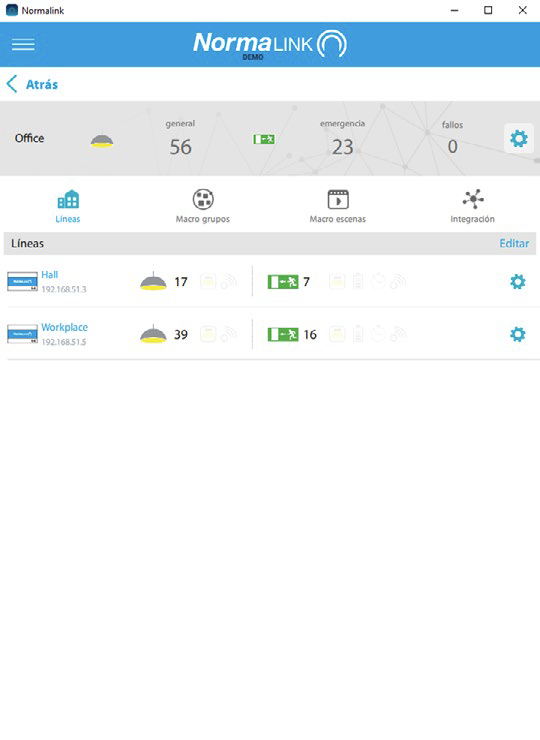
Además, en este pantalla hay cuatro botones para acceder a distintos apartados:
- Líneas: Listado de dispositivos Normalink con el número de luminarias e incidencias, así como un acceso para su configuración.
- Macro grupos: Grupos de luminarias de distitnas pasarelas para un control conjunto.
- Macro escenas: Acciones a grupos de distintas pasarelas.
- Integración: Detección y configuración elementos externos.
La asignación aleatoria de direcciones DALI puede realizarse de manera global (a todas las pasarelas a la vez) desde el menú de configuración general o de manera individual (pasarela por pasarela) desde el menú de configuración (rueda dentada) de cada dispositivo.
En el direccionamiento aleatorio el sistema realiza las siguientes acciones:
- Detección de equipos DALI (luminarias o bloques autónomos de emergencia).
- Borrado de direcciones DALI programadas previamente (si las hubiera).
- Asignación de direcciones DALI del 0 al 63.
- Lectura de tipo de equipo (luminaria o bloque autónomo de emergencia).
- Agrupación básica.
Normalink crea de manera automática cuatro grupos DALI (agrupación básica):
- Grupo 0: Alumbrado general.
- Grupo 1: Alumbrado de emergencia.
- Grupo 2: Alumbrado de emergencia con dirección par.
- Grupo 3: Alumbrado de emergencia con dirección impar.
Pulsando sobre una pasarela IDNG-64 podrás acceder al control de las luminarias conectadas a la misma:
- Gobernar cada equipo de manera individual o global (establecer el nivel máximo, mínimo, apagado o un determinado porcentaje de luz).
- Conocer las incidencias tanto de alumbrado de emergencia como de iluminación general.
- Control de grupos DALI.
- Control de escenas.
- Consulta de temporizaciones programadas y en curso.

Puedes integrar elementos externos tales como pulsadores, interruptores, reguladores de luz o detectores de presencia a través de los adaptadores IDNG-EAD e IDNG-P4P. El primero permite integrar un pulsador, un regulador de luz o un detector de presencia. El segundo permite conectar hasta cuatro pulsadores y vincularlos a cuatro acciones distintas.
Desde la pantalla “Integración” podrás detectarlos y configurarlos.
En el caso del IDNG-EAD, Normalink te preguntará qué tipo de dispositivo has conectado, cómo quieres que se comporte y qué equipos estará involucrados en la acción.
Por su parte, para el IDNG-P4P podrás decidir cómo se comportará cada una de las cuatro entradas o canales y qué grupo de luminarias se accionarán.
En esta pantalla también aparecerán todos los terminales de los módulos de entradas/salidas (ref. IDNG-10ES) configurados como entradas.
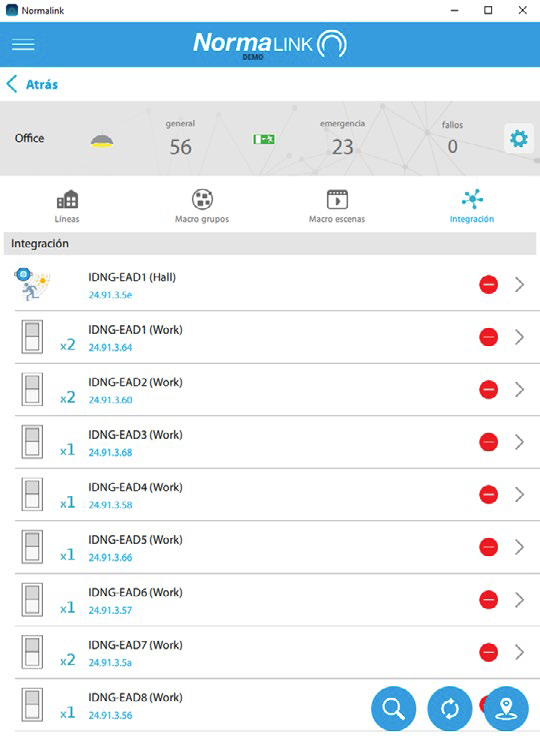

Pulsador. Puede ser de tres tipos:

- De acción fija. Un pulso ejecutará una acción (nível máximo, apagado o ejecución de una escena) sobre el grupo de luminarias que seleccionemos.
- De acción basculante. Un pulso establecerá el nivel máximo de luz del grupo que seleccionemos y un segundo pulso lo apagará. Habilitando la opción “Regulación” un pulso mantenido incrementará la cantidad de luz gradualmente y un segundo pulso mantenido la reducirá.
- De acción temporizada. Un pulso encenderá al nivel máximo el grupo de luminarias que seleccionemos durante el tiempo fijado.
Regulador de luz y detector. Puede ser de dos tipos tipos:
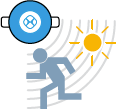
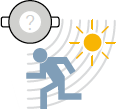
- De Normagrup (color azul). Podrás conectar hasta una máximo de ocho por pasarela IDNG-64 (a través de un adaptador IDNG-EAD).
- De otro fabricante (color gris). En este caso, el número máximo por pasarela se reduce a uno.
Recuerda que el regulador de luz ha de ser de 0-10 V de lazo cerrado.
La pasarela maestra IDNG-MG incorpora multitud de funcionalidades entre las que cabe destacar:
- Soporte Modbus/IP. En el servidor web de la pasarela encontrarás los comandos para controlarar la instalación desde un programa externo que sea compatible con el protocolo de comunicación Modbus/ IP.
- Gestor de notificaciones. La pasarela maestra incorpora una pantalla para la configuración de avisos de incidencias a través de correo electrónico.
- Conexión Normalink Cloud. Si añades esta pasarela a una instalación Normalink podrás realizar un control de manera remota a través de nuestro servicio gratuíto de la nube.
- Normalink BMS. Si el proyecto requiere un control mas exhaustivo, dentro de la pasarela encontrarás el programa Normalink BMS (Building Management System). Se trata de un software de control por planos con multitud de posibidades que permiten garantizar que la instalación funcione siempre correctamente y se optimicen las labores de mantenimiento.
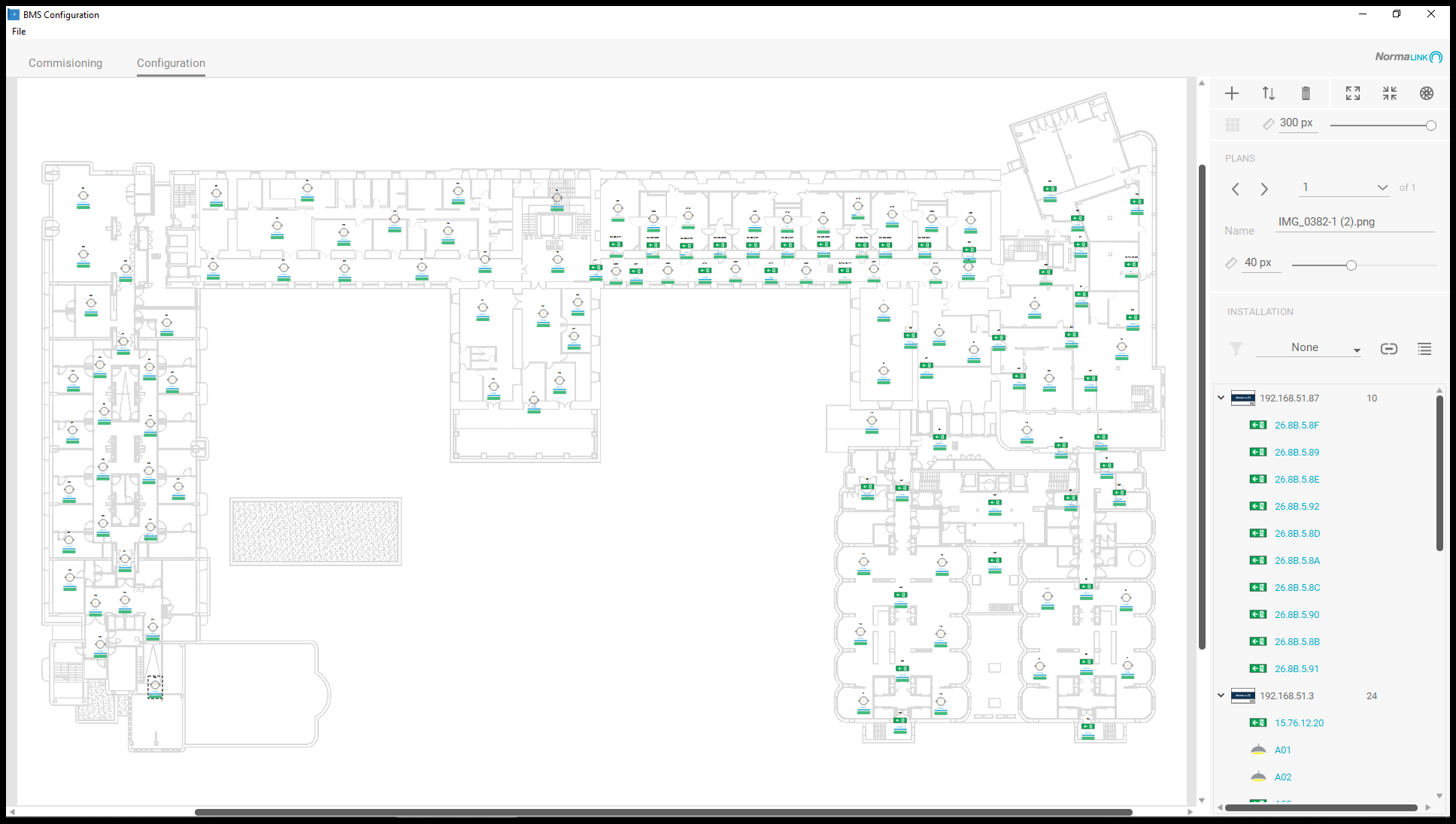
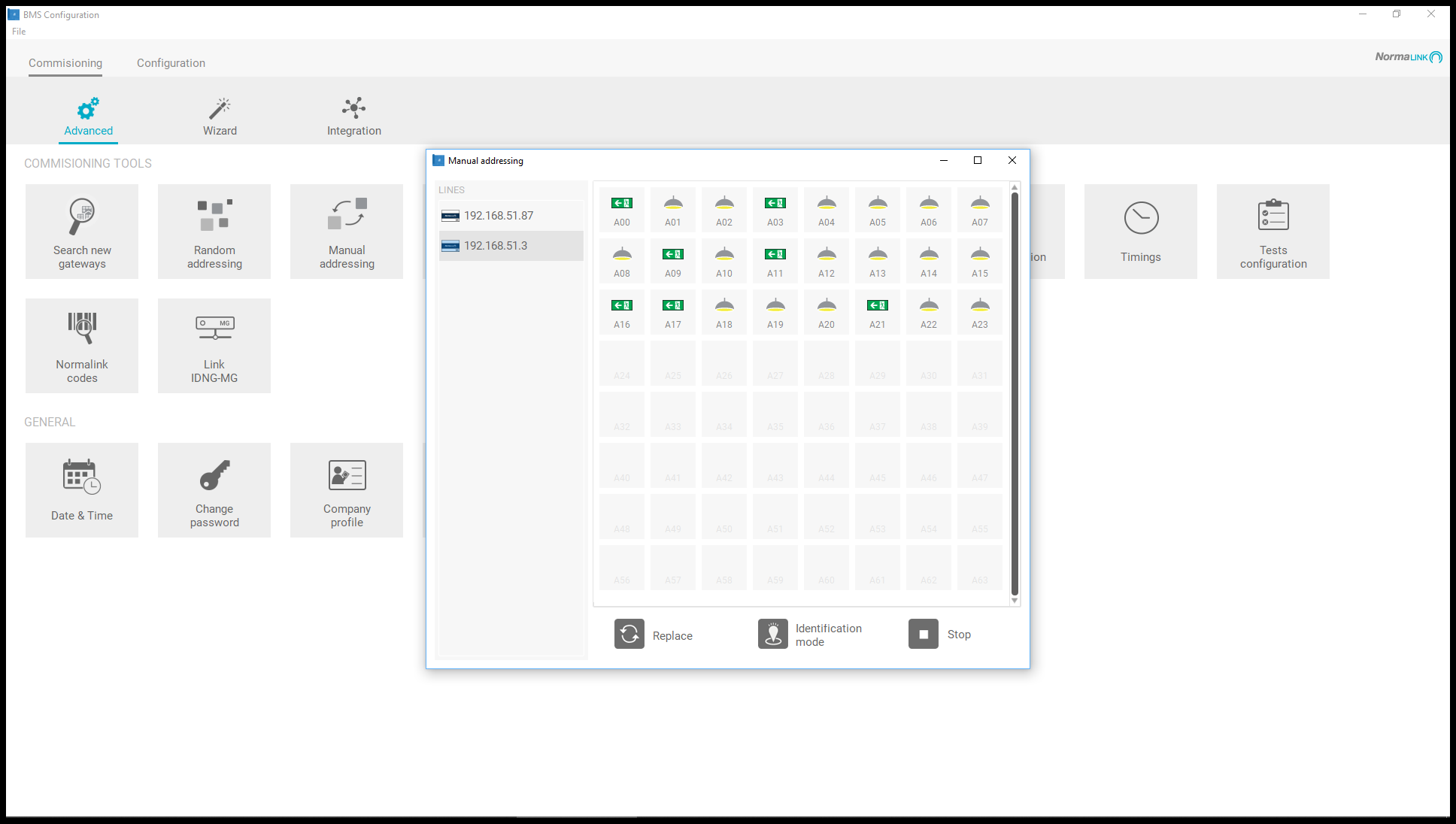

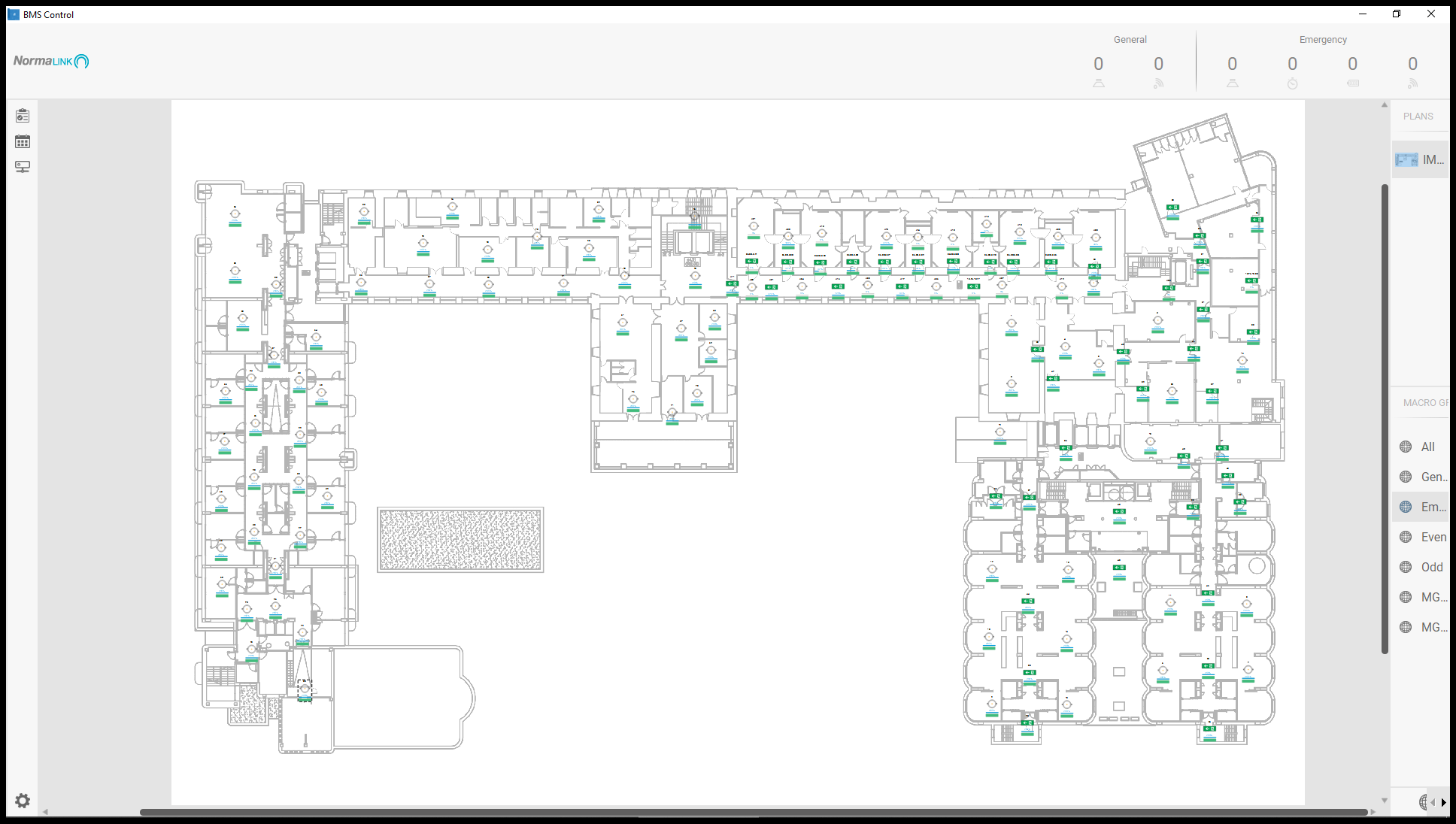





 English
English
 Français
Français